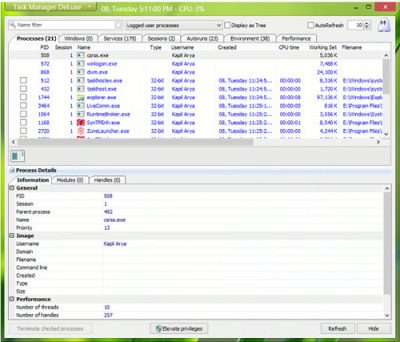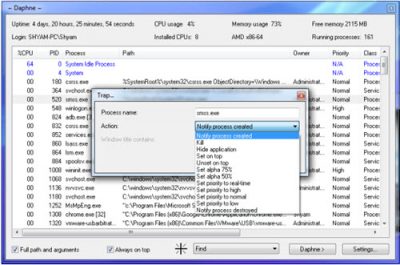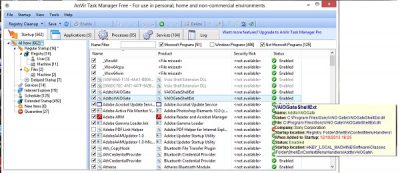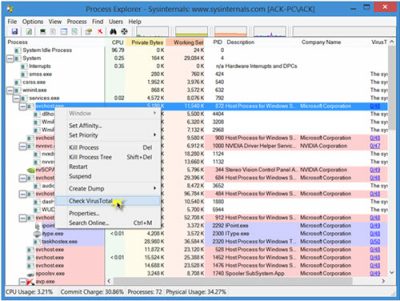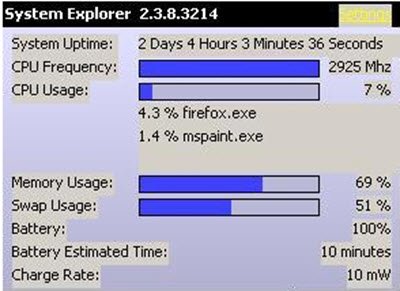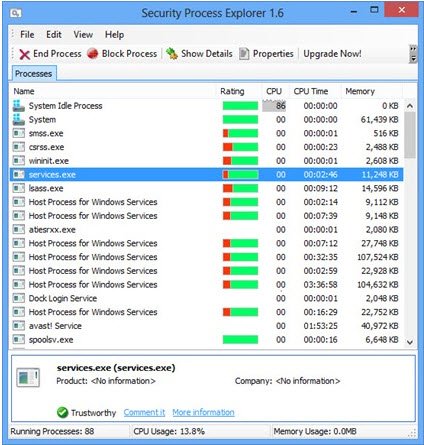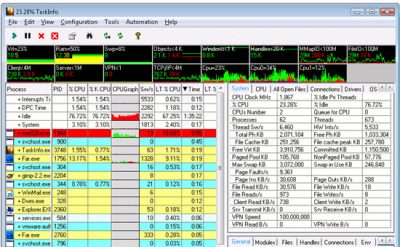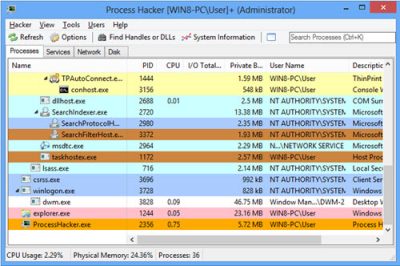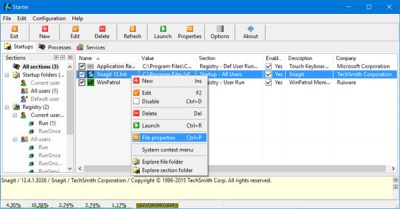Windows 任务管理器是(Windows Task Manager)Windows操作系统中必不可少的内置程序。然而,它所做的只是杀死无响应的进程,而不是实际控制或管理它们。
免费的任务管理器(Task Manager)替代软件
如果您希望控制 PC 上的进程,那么这里有一些任务管理器替代方案(Task Manager alternatives)可以帮助您管理进程。此外,这些软件是免费的,并具有各种功能。继续阅读以了解有关这些任务管理器(Task Manager)替代软件的更多信息。
- 任务管理器豪华版
- 芫
- AnVir 任务管理器免费
- Microsoft Sysinternals 进程资源管理器(Microsoft Sysinternals Process Explorer)
- 系统资源管理器
- Glarysoft 安全进程浏览器
- 任务信息
- WinUtilities 进程安全性
- 进程黑客
- 启动器启动管理器
- 自定义任务管理器。
1.任务管理器豪华
Task Manager Deluxe是适用于Windows 10/8/7PCS的便携式任务管理器(Task Manager)替代软件。与Windows(Windows)中的本机任务管理器(Task Manager)提供的功能相比,还有一些附加功能。这是获取有关系统进程的详细信息的简单工具。
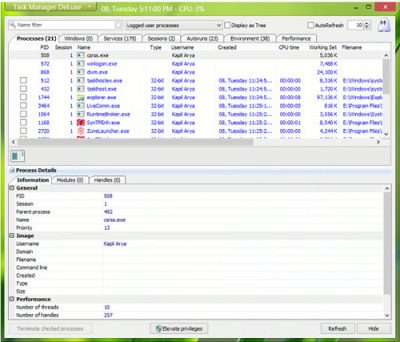
此Windows的(Windows)任务管理器(Task Manager)替代软件是免费软件。它具有各种选项卡,其中包含每个任务的所有详细视图。您可以查看工具中列出的进程ID及其类型和文件名。(IDs)要了解有关所选任务的更多信息,请单击“流程详细信息”。在本机任务管理器(Task Manager)中,必须单击一个任务,然后单击“结束任务”以终止它。但是,此工具可让您同时终止多个任务。该工具还具有自动刷新功能,可自动刷新屏幕上的信息。
2.达芙妮
另一个适用于Windows PC的任务(Windows PCs)管理器(Manager)替代软件。它可以方便地替代本机Windows 任务管理器(Windows Task Manager)来杀死、控制、关闭、调试Windows进程。作为其他替代品,Daphne也是一种具有多种功能的流程管理工具。除了杀死无响应的进程外,Daphne还有助于调试应用程序。
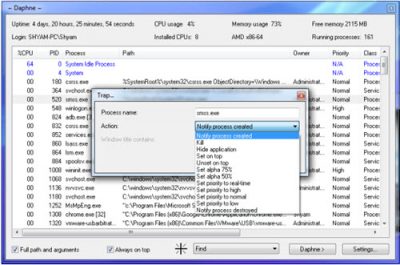
与 Windows 任务管理器不同,Daphne在终止进程方面有更多选择。它提供杀戮,(Kill)礼貌地(Kill Politely)杀戮,(Kill)杀戮,礼貌地(Kill Politely)杀戮。您甚至可以安排终止应用程序,这是一个有用且方便的功能。为此,您只需在预定时间右键单击要终止的进程并设置日期和时间。(Kill)
3. AnVir 任务管理器免费
顾名思义,这是适用于Windows PC的免费(Windows PCs)任务管理器(Task Manager)替代软件。这个免费的任务管理器工具有助于监控和提高 PC 的性能。它还允许用户在他们的操作系统中进行重要的调整。
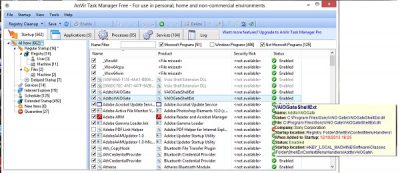
AnVir 任务管理器(AnVir Task Manager)具有非常简单的用户界面,功能非常广泛,可以显示正在运行的应用程序、进程、服务、驱动程序和Windows启动程序。它允许您终止任何活动进程、编辑或禁用启动程序以及停止系统的任何应用程序。除了是一个任务管理器(Manager),它也是一个杀毒软件。
4. Microsoft Sysinternals 流程探索(Sysinternals Process Explore)
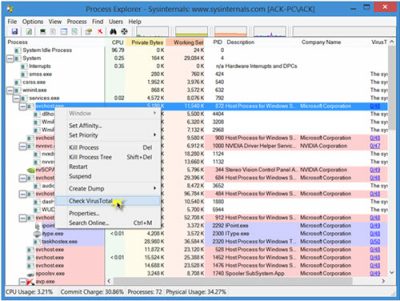
5.系统资源管理器
(Process)使用此免费的任务管理器(Task Manager)替代软件可以进行流程管理。它比SysInternals的Process Explorer更先进。它有便携版和安装版。当您第一次打开应用程序时,它会要求使用Online Database对进程进行安全检查。
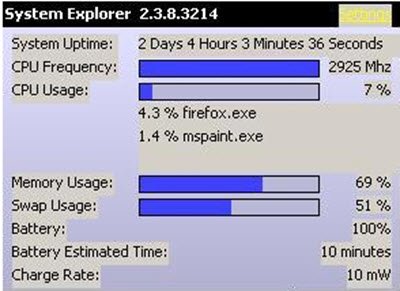
该工具包含有关任务(Tasks)、进程(Processes)、模块(Modules)、启动(Startups)、IE 插件(IE Addons)、卸载(Uninstallers)程序、Windows、服务(Services)、驱动程序(Drivers)、连接(Connections)和打开的文件(Files)的详细信息。使用此工具,可以轻松通过VirusTotal、Jotti服务或其文件数据库(Database)检查可疑文件。使用System Explorer(System Explorer)可以轻松监控流程、活动和系统(System)更改。除此之外,还有其他一些有用的功能系统资源管理器有。
6. Glarysoft 安全进程浏览器(Glarysoft Security Process Explorer)
许多Glarysoft应用程序之一,这是一个很好的Windows任务管理器(Task Manager)替代软件。该工具不仅仅是一个普通的任务管理器,它还可以跟踪我们经常在 PC 上下载的反恶意软件和防病毒程序。那是因为并非所有的反恶意软件和防病毒程序都足够可靠,可以扫描我们的 PC 和其中的数据。
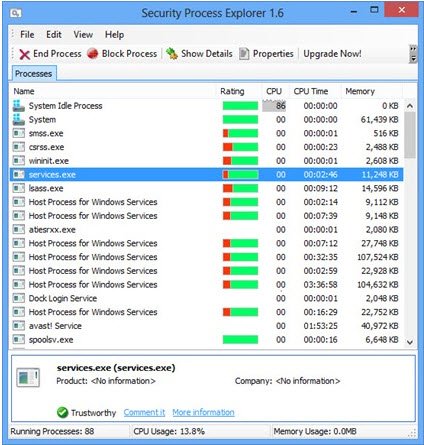
Glarysoft Security Process Explorer为用户提供有关其系统上运行的所有安全进程的详细信息。它还告诉用户该过程是否安全。在此实用程序的主窗口中,您可以看到系统上运行的所有进程的列表。该实用程序对这些过程中的每一个进行评级。绿带好;而红色区域表示对安全过程的一点关注。但是,您可以通过单击它来了解有关该过程的更多信息。
7.任务信息
另一个免费且非常方便的Windows PC(Windows PCs)任务管理器(Task Manager)替代软件!TaskInfo结合了本机Windows 任务管理器和其他系统信息(System Information)工具的功能。该工具实时监控Windows系统中的不同系统信息。
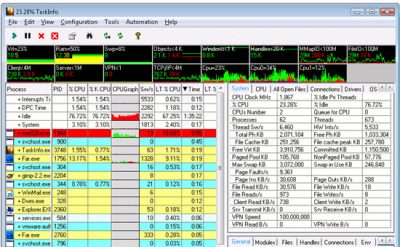
该软件扫描所有正在运行的进程以及线程。有关这些进程的信息包括不可见的进程,例如蠕虫、键盘记录程序和其他间谍软件。它还扫描具有详细信息的所有线程,例如Thread Start Address和Call Stack with Symbolic Information。该工具还显示具有多CPU支持的CPU使用率。(CPU)此外,它还显示内存使用和调度率。您可以从其主页下载此实用程序。(download this utility)
8. WinUtilities 进程安全
WinUtilities Process Security是一个任务管理器(Task Manager),可显示您计算机上的所有活动进程。借助此工具,可以轻松识别对 PC 有害的进程。除此之外,您还可以将进程置于隔离区或在 Internet 上搜索有关该进程的信息。

您可以从其网站(from its website)下载该实用程序。
9. 进程黑客
顾名思义,这个小巧但功能强大的实用程序是适用于Windows系统的出色任务管理器(Task Manager)替代软件。它是一款免费的多用途工具,可帮助您监控系统资源、调试软件以及检测恶意软件。当该工具扫描您的 PC 时,它会以不同颜色的高亮显示所有进程。
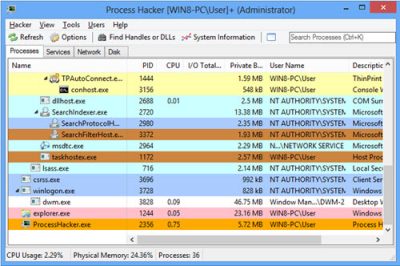
它还以图表和统计数据的形式显示信息,这有助于以简单的方式理解流程。它显示诸如CPU使用率、内存使用率、GPU和磁盘使用率等组件。有时,我们无法删除或编辑某些文件。Process Hacker找出正在使用这些文件的进程,您可以终止这些进程。该工具还可以找出您 PC 上的活动网络连接,您可以在必要时关闭它们。在此处(here)了解有关 Process Hacker 的更多信息。
提示(TIP):看看Process Lasso。
10. Starter 启动管理器
虽然它被称为“启动管理器”,但此工具也是Windows的(Windows)任务管理器(Task Manager)替代软件。此外(Besides),它还是一个服务经理(Service Manager)。该工具列出了所有进程和有关内存使用、DLL(DLLs)、优先级和线程计数的信息。
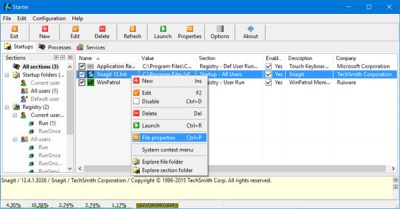
Starter 启动管理器同时显示其分析;突出显示启动(Startup)文件夹项、隐藏的注册表项和一些初始化文件。由于信息被分类且易于解释,用户可以修改它们、创建或删除启动项,或者暂时或永久禁用它们。该应用程序列出了所有进程,并为用户提供了有关它们的更多详细信息。它还允许用户终止进程。
11.自定义任务管理器
如果您想了解有关Windows系统上正在运行的进程的更多信息,请从Microsoft Technet下载并使用自定义任务管理器。
我们为您提供了很多选择。试试看,让我们知道您对这些任务管理器替代软件的体验。(We have given you so many options to choose from. Try them and let us know your experience with these Task Manager alternative software.)
Free Task Manager alternative software for Windows 10
Windows Task Manager is an essential built-in program in the Windows operating system. However, it doesn’t do more than killing the unresponsive processes, than actually controlling or managing them.
Free Task Manager alternative software
If you wish to control the processes on your PC, then here are some Task Manager alternatives that will help you manage the processes. Moreover, these software are free and hold various features. Read on to know more about these Task Manager alternative software.
- Task Manager Deluxe
- Daphne
- AnVir Task Manager Free
- Microsoft Sysinternals Process Explorer
- System Explorer
- Glarysoft Security Process Explorer
- TaskInfo
- WinUtilities Process Security
- Process Hacker
- Starter Startup Manager
- Customized Task Manager.
1. Task Manager Deluxe
Task Manager Deluxe is a portable Task Manager alternative software for Windows 10/8/7 PCS. There are some additional features compared to those provided by the native Task Manager in Windows. This is an easy tool to get detailed information about system processes.
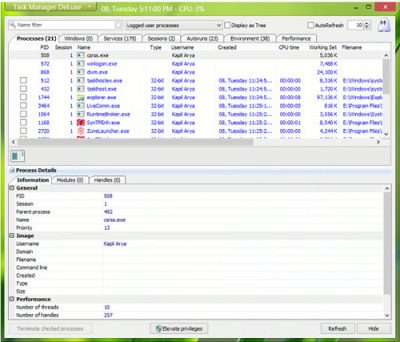
This Task Manager alternative software for Windows is a freeware. It has various tabs with all detailed view for each task. You can see the process IDs listed in the tool with their type and file name. To know more about the selected task, click on ‘Process Details’. In the native Task Manager, one has to click on a task and then click on ‘End Task’ to terminate it. However, this tool lets you terminate multiple tasks at the same time. The tool also has an auto-refresh feature, which refreshes the information on the screen automatically.
2. Daphne
Yet another Task Manager alternative software for Windows PCs. It serves as a convenient replacement for the native Windows Task Manager to kill, control, close, debug Windows processes. As other alternatives, Daphne too is a process management tool that has several features. Apart from killing the unresponsive processes, Daphne also helps in debugging an application.
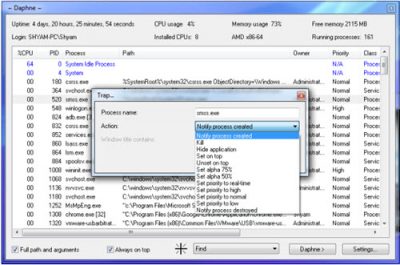
Unlike the Windows Task Manager, Daphne has more options in killing a process. It offers to Kill, Kill Politely, Kill At, Kill Politely At. You can even schedule to kill an application, which is a useful and handy feature. To do so, you just have to right-click on the process you want to Kill at a scheduled time and set a date and time.
3. AnVir Task Manager Free
As the name suggests, this is free Task Manager alternative software for Windows PCs. This free task manager tool helps monitor and improve the PC’s performance. It also lets the user make important adjustments in their operating system.
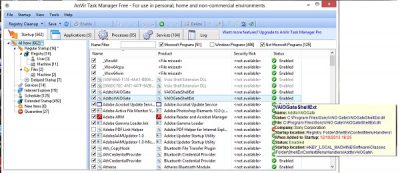
With a very simpler user interface, AnVir Task Manager is quite extensive and shows running applications, processes, services, drivers, and Windows startup programs. It allows you to terminate any of the active processes, edit or disable the start-up programs and to stop any of your system’s applications. Apart from being a Task Manager, it is also an antivirus.
4. Microsoft Sysinternals Process Explore
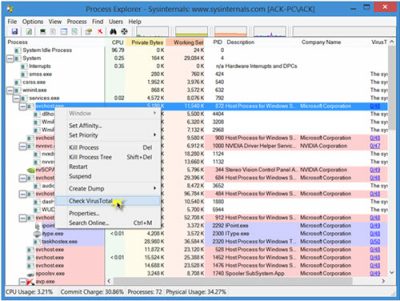
5. System Explorer
Process management is possible with this free Task Manager alternative software. It is more advanced than the Process Explorer from SysInternals. It comes in both portable and installer versions. When you open the application for the first time, it will ask for a security check of processes with Online Database.
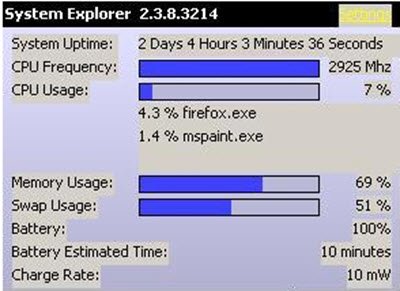
The tool consists of detailed information about Tasks, Processes, Modules, Startups, IE Addons, Uninstallers, Windows, Services, Drivers, Connections, and Opened Files. With this tool, it is easy to check suspicious files via VirusTotal, Jotti service, or their File Database. IT is easy to monitor processes, activities and System changes with System Explorer. Apart from this, there are several other useful features that System Explorer has.
6. Glarysoft Security Process Explorer
One of the many Glarysoft application, this is a good Task Manager alternative software for Windows. This tool is not just an ordinary task manager, but it keeps track of anti-malware and antivirus programs that we often download on our PCs. That’s because not all anti-malware and antivirus programs are reliable enough to let then scan our PC and data in it.
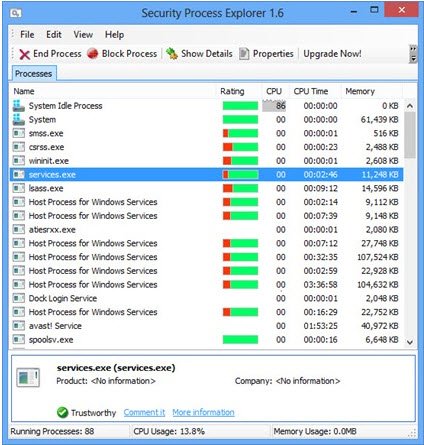
Glarysoft Security Process Explorer gives users detailed information about all security processes running on their system. It also tells the user whether the process is safe or not. On the main windows of this utility, you can see a list of all the processes running on your system. The utility gives a rating to each of these processes. The green band is good; while the red area signifies a little concern about the security process. However, you can know more about the process by clicking on it.
7. TaskInfo
Yet another free and extremely handy Task Manager alternative software for Windows PCs! TaskInfo combines the features of the native Windows Task Manager and other System Information tools. The tool monitors different system information in Windows systems in real-time.
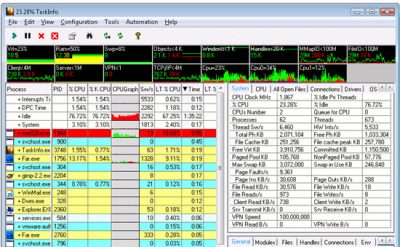
This software scans all running processes as well as threads. The information about these processes includes invisible processes such as worms, keyloggers and other spy software. It also scans all threads with details such as Thread Start Address and Call Stack with Symbolic Information. The tool also displays CPU usage with multiple CPU support. Besides, it also displays the memory usage and scheduling rate. You can download this utility from its home page.
8. WinUtilities Process Security
WinUtilities Process Security is a Task Manager that displays all active processes on your computer. With the help of this tool, it is easy to recognize the processes that are harmful to the PC. In addition to this, you can also put a process into quarantine or search the internet for information about that process.

You can download the utility from its website.
9. Process Hacker
As the name suggests, this small, but powerful utility is a great Task Manager alternative software for Windows systems. It is a free, multi-purpose tool that helps you monitor system resources, debug software and also detect malware. When the tool scans your PC, it displays all the processes with different colored highlights.
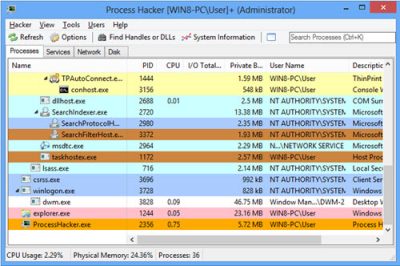
It also displays information in the form of graphs and statistics, which helps in understanding the processes in an easy manner. It displays components such as CPU usage, memory usage, GPU and disk utilization. Sometimes, we are not able to delete or edit certain files. Process Hacker finds out the processes that are using these files, and you can terminate those processes. The tool also finds out active network connections on your PC, and you can close them if necessary. Know more about Process Hacker here.
TIP: Take a look at Process Lasso.
10. Starter Startup Manager
Though it is called as ‘Startup Manager’, this tool is also a Task Manager alternative software for Windows. Besides, it is also a Service Manager. The tool lists all processes and information on memory usage, DLLs, priorities and thread count.
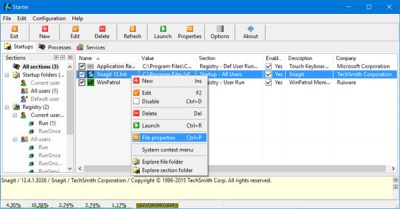
Starter Startup Manager while displaying its analysis; highlights the Startup folder items, hidden registry entries, and some of the initialization files. Since the information is categorized and easy to interpret, the user can modify them, create or delete the startup items, or disable them temporarily or permanently. The application lists all processes and gives the user some more details about them. It also lets the user kill the processes.
11. Customized Task Manager
Download and use the Customized Task Manager from Microsoft Technet if you want more information about your running processes on your Windows system.
We have given you so many options to choose from. Try them and let us know your experience with these Task Manager alternative software.